 くま太君
くま太君ブログを始めてみようと思うんだけど。
WEBの知識も無いし、全くの初心者でも大丈夫?
そして、何をどう準備したらいいのかな?
ブログを始めてみたいけど、でもWEB知識もないし難しそう……
・WEB知識がない
・何が必要かわからない
・必要なもが分かっても準備の仕方がわからない
・やりたい気持ちがあるけど、難しそうでできるか不安
・費用ってどのくらいかかるんだろう?
etc……
ブログをやってみたい気持ちはあるけど、こんな不安がつきまとって一歩踏み出せない方もいらっしゃるかもしれません。
未知への挑戦は誰でも不安。
ここではそんな不安を払拭出来るよう、ブログ開設に必要なもの・準備するものを、1つ1つ分かりやすく解説します。
実際に開設準備を始めると、知らないこと・分からない事だらけで、「難しい」と感じるかもしれません。
でもここを乗り越えたら、あなたもブロガーの仲間入り!
ここがスタートラインです!
この記事を読むと分かること
・ブログとは何か?
・ブログを始めるために準備するもの
・ネット環境を整えよう!
・サーバーを契約しよう!
・Wordpressをインストールしよう!
・Wordpressで使うテーマを決めよう!
そもそもブログって何?



ユーザー(検索する人・読者)のニーズに応えるのが、ブログの役割の一つだよ!
とても自由度の高い、情報発信コンテンツだね。
ネットでGoogle検索をしていくと、自分の知りたい情報をあっという間に、たくさん知ることができますよね。
その中で、公共機関や会社などオフィシャルな専用WEBページや、個人が発信しているWEBページなど多くを目にすることでしょう。
その中で、「ブログ」とは、「個」が日記風に発信したり、自分の考えや興味のあることなどの情報を、ネットを通じて自由に発信するWEBサイトのことです。
「ブログ」とはこれを書かなきゃ「ブログ」じゃない!という定義付けはありません。
裾野が広く、ちょっと曖昧だったりします。
内容に関しては、誰でも自分である程度のテーマを決めて(ファッション・ペット・WEBなど)、自由なサイトを作り、発信しているのです。
もちろん、日記を書いたって大丈夫!
様々な種類のブログが発信されているので、情報収集に活用したり、知識を吸収したり、検索する側のニーズを満たす為に活用されています。
ブログって知識なしの初心者でも始められる?



Webの知識なんて、これっぽっちも無い初心者だけど、大丈夫?
ボクなんかに、ブログ始められるのかな?
WEBの知識が無くても、ブログを初心者から、誰でも始められるかと言えば、YESです。
聞いた事があるかもしれませんが、WordPressというWEB知識がなくても、直感的にWEBサイトを組めるソフトなどもあります。
もちろん、ソフトの操作方法は覚えなくてはいけませんが、以前のようにページを構築する「ソースコード」を自ら駆使してWEBページを作ることもありません。
最初の頃は慣れない事ばかりで、つまづいたり、思ったように進まなかったりするでしょう。



さあ、ここから一歩、勇気を出して、踏み出してみよう!
一歩踏み出さないと、何も始まらないんだ!
初心者でも簡単!今のWEB制作はこんな感じ



さあ、WEB時代の到来だよ!
遅すぎるコトは無い!
色々チャレンジしてみよう!
慣れるまでは、きっと大変に感じるよね。
でも、その先は楽しいことが待っているかもしれないよ!
以前のWEB作成は、HTML・CSS・PHP・JavaScriptなどのWEB関連の言語を使い、WEBサイトを組み上げていました。
知識・技術、(費用)が求められ、とても初心者がWEB作成を始めるには、敷居が高かったのです。
いかにもプロフェッショナルのお仕事、という感じです。



でも、「CMS」といわれる、「WordPress」を初めとした、オープンソースのソフトウェアが出回って、状況は一変したよ。
当ブログは「CMS」の「WordPress」を使って作成しています。
WordPressは、使用各国の約半数の言語に対応し、無料ということもあり世界中で約40%程のシェアを誇ります。
「CMS」はWEB関連の言語知識が無くても、画面上で直感的にページを作成することが可能なソフトです。
そのため、WordPressの操作方法を覚えてしまえば、初心者の方でも簡単に、自分専用のサイトを作ることができます。
さらに個人で借りることができる、レンタルサーバー会社の種類や価格帯も多くなり、大変お手頃価格で運用できるようになりました。
様々な選択肢が増え、WEB環境が便利になった事で、WEBを作成する敷居は一気に低くなったのです。
そして、WEBを利用したアフィリエイトを含めた副業も、多種に及ぶようになり、より「ブログ」という媒体がシェアを伸ばしていきました。
今ではWEBを始めるための情報も多く、初心者でも、そして誰でも気軽にブログを始められる時代になりました。
初心者がブログを始めるのに必要なものは?



全くの初心者がブログを始めるのに、最低限必要なものをご紹介するよ。
これだけ揃えれば、ブログデビューが出来ちゃうんだ!
ブログを始めるのに、最初に準備するものは上記です。
ブログ、始まりのロードマップ



ブログを始めるまでの、
大まかな手順を確認しよう!
- サーバー契約
- 独自ドメイン取得
- 独自ドメイン設定
- WordPressインストール
- SSL設定
- 常時SSL化
- WordPressにテーマをインストール
ここまで終了すれば、あとはサイトのデザインをカスタマイズして、記事を書いて公開するだけ。
と、簡単に言われても、慣れていないと、とても難しく感じて嫌になりますよね。
ですが、ここまで設定の設定は一度行えば、基本的に以後作業することはありません。
まずはここを乗り切っていきましょう。
ネット環境を準備しよう



ボク、家のパソコンでネットやYouTubeを見ているよ!
まずブログを始めるには、ネットやYouTubeなどを見られる、ネット回線が必要です。
そして、それらを見るための、パソコンなどのデバイス(機器)を用意しましょう。
通信環境を準備しよう



まずは、サイトにアクセスするための、
通信環境が必要だ!
いわゆるWi-Fiや光回線です。
「家のパソコンでネットやYouTube見てるよ!」と言う方、それです!
それがネット環境・通信環境です。
また「WordPress」前提で言えば、スマホの通信環境でも作業は可能です。
ですがスマホで、ブログ作業をするとなると、
これらのことから、Wi-Fiや光回線が断然おすすめなんです。
パソコンなどの機器を準備しよう
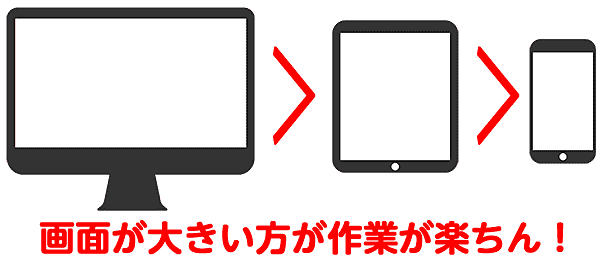
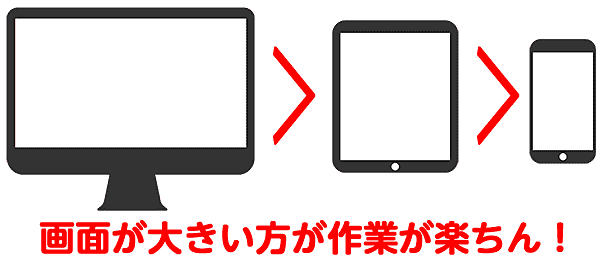
そして、お分かりかと思いますが、デバイス(パソコン・タブレット・スマホ)です。
電波だけあっても、実際に動かす道具が無くては、何もできませんよね。
WEBページを作成する作業としては、タブレットやスマホでも可能です。
ですが、これだと何より小さい!
そして手元の操作も、何だか不便です。
小さいので作業効率が、どうしても悪くなります。
そのため、パソコンがあればベストです。
レンタルサーバーを準備しよう



なんか、サーバーの契約なんて難しそう……。
どこのサーバーが良いのかなんて分かんないし…。
確かに、たくさんのサーバー会社があって悩みますよね。
レンタルサーバーを契約するにあたり、自分の条件を考えてみましょう。
何を重視しているかが見えてくると、おのずとサーバー会社も絞り込めます。
例えば……



そんな事言われても、どうサーバーを選んでいいか分からない!
そんな時は、サーバーの選び方をまとめたページも書いてるよ。
良かったら、参考にしてみてね!




自分専用のブログ(サイト)を持つためには、ザックリですが、作ったデータ類・情報を置いておき、ページを構築しアクセスされた情報を発信する「箱」が必要です。
それがサーバーです。
時期によっては、各レンタルサーバー会社でキャンペーンを実施している場合もあります。



初期費用(手数料みたいなもの)無料だったり、
半額キャンペーンがあったり、お得がいっぱい!
人気レンタルサーバーのキャンペーン開催情報全10社を一挙公開!
キャンペーンを利用して、お得にブログを始めちゃいましょう!
レンタルサーバーを契約しなくてもブログはできる?!
実はレンタルサーバーを自分で契約しなくても、ブログを作ることは可能です。
一時期とても流行ったAmebaブログ・FC2ブログ・楽天ブログなどのブログサービスです。
登録をして、すぐに使用できるのが魅力です。
自分でレンタルサーバー会社を探してを契約したり、Wordpressなど設定が面倒!という場合、一番手軽に始められるコンテンツです。
ですが、少々不便な事もあります。
・カスタマイズ性(自由度)が少ない
・無料登録だと不要な広告が入る
・使える容量が少ない
・広告収益を目指せない
・場合によってはサービス終了?!
etc……
このように、各サービスによって制約があります。
また、後々GoogleAdSenseやアフィリエイトなどの広告収入を得たい!という場合、ブログサービスだと自由度が少ないのです。



自分好みのレイアウトにできなかったり、
収益を目指すときに、好きな広告を貼れない場合があるんだ。
これらのことから、思い切って自分でサーバーを借りて、いわゆる「マイホーム」を得た方が、後々自分のフィールドが広がるのでおすすめです。
レンタルサーバーを契約しよう
おすすめレンタルサーバー10選!WordPress初心者に最適なのはコレ!
人気レンタルサーバーのキャンペーン開催情報全10社を一挙公開!
実際Google検索をすると、たくさんのレンタルサーバー会社があることがわかります。
それこそたくさんあって、どれにしたら良いのか迷います。
有名どころとしては、
それぞれ独自の味があるので、自分の条件にマッチしたサーバー会社を選ぶと良いでしょう。
ここで、私が契約したサーバーについて少し。
私が契約し、使用しているサーバーは「エックスサーバー」です。
私がエックスサーバーを選んだ理由
私が数あるサーバー会社の中から、「エックスサーバー」を選んだ理由をお話します。
私が当ブログを立ち上げる際に、一番最初に考えたことはサーバー選びでした。
WordPressで作業することを決めていたので、以下の条件を元にサーバー会社を絞り込みました。
結果「エックスサーバー」に決定しました。
月額990円(税込)から、高速・多機能・高安定レンタルサーバー『エックスサーバー』少しズルを言うと、相方が「エックスサーバー」を契約しており、以前からサーバーの扱いや仕様を見て知っていたのも大きかったです。
そして新規申込のキャンペーン・お友達紹介・ドメイン1つ永久無料キャンペーン等があり、最終決断をしました。
このドメイン1つ永久無料キャンペーンは、私の中では大きな決め手でした。



ドメインって本来、取得するにも使い続けるにも、お金が掛かるんだ。
だから永久無料って、チョー経費削減になるんだよ。
人気レンタルサーバーのキャンペーン開催情報全10社を一挙公開!
通常このドメイン(よく.comとか.jpとかインターネット上の住所と表現されます)は、年間で料金が発生するケースがほとんどなので、ドメイン1つ永久無料はとてもお得に感じました。



契約した時、お得がいっぱいだったんだね!
色んな所でも、キャンペーンを行っている事があるみたい!
WEBページをチェックしてお得にブログ生活を送ろうね!
実際の申し込みに関しては、最初に希望のプラン(コース)を決めて、あとは申込フォームに沿って入力するだけ。
ホントにこれだけで、あっという間に契約終了でした。
レンタルサーバー契約と一緒にドメインも作ろう



ドメインって何?
どうやって作るの?
と言う方は、こっちの記事を参考にしてね。
レンタルサーバー会社を契約したら、そのまま一緒に契約出来ちゃうから、安心して大丈夫だよ。


ドメインとは、ネットワーク内の住所にあたるものです。
当ブログのURLで見ると、下記の赤字の部分がドメインです。
このドメインは、世界に一つしかありません。
だって、住所がダブっていたら、郵便物が迷子になってしまうでしょ?
ネットの世界も同じです。
同じURLがあったら、どっちを表示したらいいか、コンピューターも迷っちゃいますよね。
そのために、レンタルサーバーを契約したら、住所(ドメイン)もが必要になるので、登録しちゃいましょう!
と、言う事です。
このドメインの契約は、レンタルサーバーの契約時に一緒に出来ますので、安心してくださいね。
WordPressを準備しよう



契約するレンタルサーバー会社によっては、WordPressを簡単インストール出来るシステムを提供している会社もあるよ。
インストールに自信がない方でも、簡単に導入できるから、安心だね。
私はサーバー契約後、即WordPressをインストールしました。
これは、画面上で簡単にページを作ることが出来るソフトです。
ブログを開設するためには、WordPressじゃなきゃダメ!という事はありません。
WordPressの他にも「CMS」と言われる似たようなソフトもあります。
こちらの詳細はまた別の機会という事にして、
私が、WordPressを使うと決めていた理由としては、
です。
自分でブログを運営していくには、時にビックリするような、冷や汗ものの現象に出会うことも、ゼロではありません。
そんな時、情報量が多いというのはとても助かりますし、心強いです。
反面、オープンソースで利用者が多いということは、不届き者に狙われやすい(サーバー攻撃など)というデメリットもあります。
ですが脆弱性などに対しても対応が早い・プラグインでのセキュリティ対策でカバーすることも考えられるので、私は「情報量」を取りWordPressでの運用に決めました。
WordPress導入は難しいのか?



簡単だった!
選んだサーバー会社によって、WordPress簡単インストールの機能があるから、ボタンポチポチで終わっちゃう!
今では多くのメジャーレンタルサーバー会社で「WordPress簡単インストール」機能を付けています。


最初にレンタルサーバーを契約して、ドメインなどの設定をするときの流れで、一緒にインストールできてしまうので、簡単便利です。
WordPressで使うテーマを準備しよう
そもそもテーマって何?



たくさんあるテーマをどうやって選ぶ?
ここでは、そんな悩みを解消する、テーマを選ぶ5つのポイントをお話ししています!
参考になるといいな。


テーマとは、WordPressを使用するにあたって、見た目のデザインやページを作る際の多くの機能をパッケージした「箪笥」のようなものです。
テーマの仕組みを簡単にお話してみたので、よろしければ、こちらも参考にしてみてください。




この箪笥の各引き出し(フォルダ)の中には多くの情報が詰め込まれています。
テーマの機能をWordPressの管理画面上でポチポチしていると、WordPressやテーマ、サーバーで自動的にファイル(引き出しの中身、セーターとか靴下とか色々あります。)を書き換えてくれます。
そうすることによって、レイアウトの変更や機能の追加などが簡単にできます。
さて、テーマ(見た目のデザインやページを作る際の多くの機能をパッケージした「箪笥」)選びですが、これもまたたくさんの種類があります。
大きく分けて「無料テーマ」と「有料テーマ」があります。
有料テーマはこんな感じ
有料テーマでは、皆さん一様に言われるのが、
等などです。
ネットの書き込みやSNSで、よく見かける口コミですね。
実際自分もSWELLという、有料テーマを使用していて、同感です。
また、有料テーマになると、そのままの通り、料金が掛かります。
など、色々特徴があるので、必ず確認しましょう。



初心者が使いやすい、おすすめの有料テーマを詳しくご案内しているよ!
良かったらあわせて読んでみてね!
テーマの選び方の参考になるといいな。
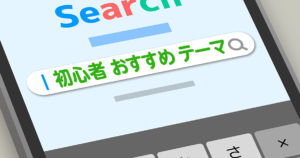
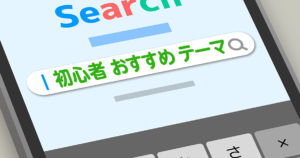
ちなみに当ブログは「SWELL」というテーマを使っています。
「SWELL」の目玉は記事を書くためのブロックエディタ『Gutenberg』に独自のカスタマイズを加え、より直感的に使いやすくした点にあります。
使った感想としては、機能が十二分に揃っているので、慣れたらとても楽で快適です。
また幾つかテーマを使った経験から、SWELLでは作業効率がとてもUPしました。



そして、とっても大事な事!
作成したページの表示速度が速い!
もちろん、作業しやすい工夫もたくさんあるよ。
これ、とても大事です!
ただ、難点を強いて上げるとしたら、まだ新しいテーマなので、専用フォーラムもありますが、情報量が少ないということでしょうか?
それ以外は私、何も言うことありません。
有料テーマを選ぶにあたって、お試しでWordPressにインストールできれば良いのですが、全てお試し対応しているわけではありません。
「ちゃんとできるか分からないのに、お金を掛けるのは…」
と言う時は、まずは無料テーマから試してみるのも、ひとつの手です。
無料テーマはこんな感じ



無料テーマについても、細かくご案内しているよ。
無料テーマは、ボクが実際に使った事があるものも多いから、良かったら参考にしてね!
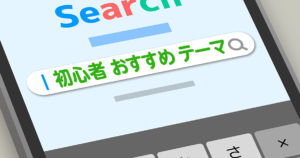
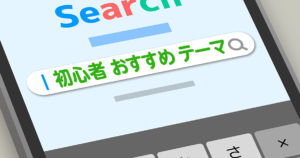
私は仕事で「Cocoon」「Luxeritas」「Lightning」を使ったことがあるのですが、参考までにそれぞれの私の印象を簡単にお話します。
Lightning
・超高機能という印象はなく、シンプルで初心者には扱いやすい。
・デザインも癖がなくシンプル。ブログというより、会社のWEBサイトのようなオフィシャルな印象。
・シンプルだからこそ、カスタマイズで自分好みのサイトに変身。
Luxeritas
・可愛らしい印象のテーマ。
・ページの描画スピードが速い部類に入る。
・SEO対策など、機能も十二分に揃っている。
・初めて使うには無駄にプラグインも不要で変にカスタマイズいらずで、作業効率が良い。
Cocoon
・無料テーマなら、Cocoonがおすすめ。
・SEO対策・スピード対策・デザインの衣替えの種類が豊富など、超高機能。
・必要なものは大体揃っているので、無駄にプラグインがいらない。
・情報量が多い。
やはり無料テーマなら、Cocoonがおすすめです。
無料でここまでお膳立てしてもらえるなんて!
これだったら、お金払います!
と言うような至れり尽くせりのテーマです。
SEO対策・スピード対策・デザインの衣替えの種類が豊富など、超高機能でとにかく必要なものがガッツリ揃っています。
機能がたくさんありすぎて、どうしたら良いのか分からない事もあるかもしれませんが、そこは情報量の多さでカバーできます。
利用者が多いので、ネット検索をすれば問題解決がしやすいです。
それでも分からなければ、専用のフォーラムもあるので、そこで質問をしてアドバイスをもらうことができます。
多くの方がCocoonの使い方やカスタマイズ方法などを発信しているので、疑問点は速く解決出来ますし、とても勉強になりますよ。
参考までに私がテーマを選ぶ基準を順位付けすると、
ここは人それぞれ内容や優先順位が違うと思いますが、皆さんはいかがでしょうか?
テーマを選ぶ時は、有料でも無料でもそれぞれ専用サイトやたくさんの人の感想などを参考にして、自分にあったテーマを探してみてください!
無料テーマなら試しにインストールしてみて、色々実際に触って比べてみるのが良いと思います。
合わないなと思ったらすぐに削除でき、次のテーマが手軽に試せますからね。
有料テーマなら、YouTubeで実際にテーマを操作しているものなども参考になるので、見てみるのもおすすめです。



だけどちょっと気を付けて!
別のテーマに乗り換えるには、修正等の手間があります。
もし、テーマの変更を考えるのであれば、記事数の少ない内の方が安心・安全・簡単ですので、検討してみてくださいね。
初心者必見?!初めてブログ準備リスト



最後にチョットまとめてみたよ。
もう一度、確認してみてね。
①ネット環境
- Wi-Fiなどの通信環境はある?
- スマホのネット回線を使うなら、パケット容量に注意!
- パソコン・タブレット・スマホの機器の準備は?
- 出来れば画面の大きい機器の方が使いやすい
②レンタルサーバー
- ブログサービスか、レンタルサーバーを契約するか?
- レンタルサーバー会社を決める
レンタルサーバーの選び方 - レンタルサーバーと契約する
人気レンタルサーバーのキャンペーン開催情報全10社を一挙公開! - レンタルサーバーの契約と一緒に、独自ドメインも取得しよう
ドメインって何?という方はこちら - レンタルサーバー会社によっては、有料テーマの優待がある所もあるので、併せてチェックしてみよう
お名前.com ConoHa WING
③WordPressをインストール
- 何の「CMS」にするか決める
- レンタルサーバーを契約したらWordPress簡単設定などあるので、WordPressが1番便利
- WordPressをインストール
簡単5分!エックスサーバーWordPressインストール方法解説! - レンタルサーバーを利用するなら、ついでにブログのお問い合わせ用に、メールアドレスも取得しておくと◎
④WordPressテーマ
- 無料or有料かテーマを絞ろう
WordPressテーマの選び方 - テーマを決めよう
初心者におすすめテーマ - テーマをインストールしよう
SWELL|購入方法からインストールまで
ブログの準備が整ったら、いよいよ執筆!その前に?!



ブログを書くための準備が一通り整ったから
いよいよ文章書くぞ!
と意気込んだけど、何を書こう……
書き方もとっても不安だな……
そんな初心者さんは、まずプロフィールから手掛けると、ブログの波に乗りやすいです。
プロフィールから書いてみよう



何でプロフィールから書き始めるのがいいのか、そしてプロフィールの重要性を解説してみたよ!
良かったら参考にしてね!


何故プロフィールから書き始めるのがおすすめかと言うと、
プロフィールは自分自身の事を書けば良いにので、一番書きやすい「記事」なんです。
そしてWEBサイトやブログは、印刷物と違いますよね。
いつでもガンガン修正可能です。
むしろ、ガンガン修正していきましょう!
まず最初にプロフィールを書いて、他の記事を数記事書いてみます。
臆せずドンドン書いていきましょう。
そして、慣れた頃プロフィールをリライト(書き直し・修正)していきます。
こうやって他の記事も含めて、ブログが成長していくんですね。
ブログ用にアイコンを準備してみよう



ボクみたいにね、素敵?!なアイコンを用意してみよう!
最近はこんな吹き出しも流行で、たくさんの人がアイコンを使っているよ。
アイコンの使用は、プロフィールやSNSに登場させて、ブログを覚えてもらうためのアピールに最適です!


ブログにアイコンを使うかどうかは、サイトの構成や好みになります。
ですが、割と様々な場面で手助けとなるので、検討してみるのも良いでしょう。
今回のまとめ 。ブログ開設に必要なもの、準備するものはコレ!



ブログを開設するために必要なもの、
何となくイメージできたかな?
ブログを始めるには、最初に以下を準備しましょう。
大きく分けると、こんな感じです。
・ネット環境を準備しよう
・サーバーを準備しよう
・WordPressを準備しよう
・WordPressで使うテーマを準備しよう
当ページでは、ブログを始めて始める方へ大まかなイメージが掴めるように、ザックリとお話してみました。
本当であれば、
サーバーって何?各会社の違いは?とか、
「CMS」って?WordPressって一体何?とか、
それぞれのテーマの特徴は?とか、
色々詳しくお話したいのですが、膨大な長さになってしまうので、詳細はまた別のページでしっかりと解説していこうと思います。
いくら初心者がブログで最初に必要なものはこれ!と言われても、敷居が高く感じられるのは当然ですよね。
考えて、決めなくてはならない事も多くあります。
一歩一歩苦労して始めたものが、いつか大きな花を咲かせられるように、今、踏ん張ってやってみましょう!
大丈夫!
ブログを運営している方はとても多いですし、私だってこの通り運営できています。
突き放すようかもしれませんが、ここはあなたの頑張り次第!
一緒に頑張って、成功をめざしましょう!



『ゼロブロ雑記帳』では、初心者の方でも分かりやすく、かみ砕いて説明していくのがモットーだよ。
みんなも一緒にお勉強していこうね!
長いことお付き合いいただき、ありがとうございました。
何か少しでも、皆さんのヒントになれば嬉しいです!
\ 【広告】SWELLなら、設定も編集もサクサク快適! /
WordPressテーマ『SWELL』の詳細は公式サイトで!












